Problemen oplossen Slow-click contextmenu in Windows 7/8
Ik heb onlangs een laptop geüpgraded naar Windows 8.1 en een heel vervelend probleem tegen het lijf gelopen. Telkens wanneer ik zou proberen om met de rechtermuisknop op iets op het bureaublad of in Windows Verkenner te klikken, zou het rechtsklikmenu tussen de 10 en 25 seconden duren om te laden! Het probleem was vooral slecht op de desktop, waar ik ooit maar liefst 30 seconden wachtte tot het menu verschijnt.
Ik herinner me dat ik dit probleem een paar jaar geleden op een Windows 7-machine had, maar dat kwam omdat ik veel onzinitems (extensies van derden) had toegevoegd aan mijn contextmenu met de rechtermuisknop in verschillende programma's. Ik zal het ook hebben over hoe dit probleem opgelost kan worden in dit artikel. Een snelle manier om te controleren of het een extensie van een externe partij is die het probleem veroorzaakt of dat het iets is met Windows 8.1 is om opnieuw op te starten in de veilige modus. Als u het probleem niet in de veilige modus heeft, gaat u verder naar de sectie met de naam "Deactiveren externe extensies".

Methode 1 - Grafische stuurprogramma / adapter
In mijn geval was het een probleem met de grafische driver voor die specifieke laptop. Ik heb een beetje te snel een upgrade naar Windows 8.1 uitgevoerd voordat er een grafische driver voor mijn hardware was vrijgegeven. Gelukkig toen ik de website van de fabrikant controleerde, was er een nieuw grafisch stuurprogramma voor Windows 8.1. Ik had het geluk dat er nog steeds een paar computers zijn die nog geen bijgewerkte grafische stuurprogramma's voor Windows 8.1 hebben.
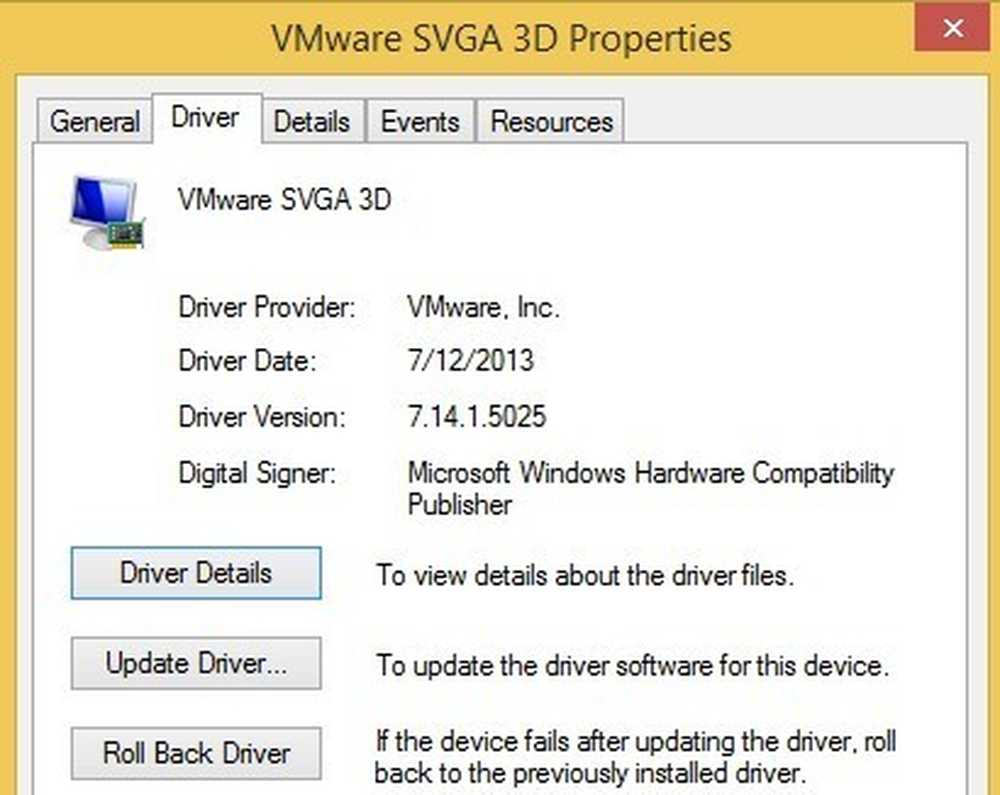
Zelfs als er geen specifiek stuurprogramma voor Windows 8.1 is, probeer dan het nieuwste Windows 8-stuurprogramma te downloaden, want dat kan ook voor u het lek zijn. Als er niet eens een Windows 8-stuurprogramma is, moet je gewoon wachten of downgraden naar Windows 7 als je de trage klik met de rechtermuisknop niet kunt uitstaan. Ten slotte hebben sommige gebruikers geluk gehad door het verwijderen van het huidige grafische stuurprogramma en het vervolgens opnieuw te installeren. Dat lijkt het probleem op te lossen als er een vorm van corruptie was.
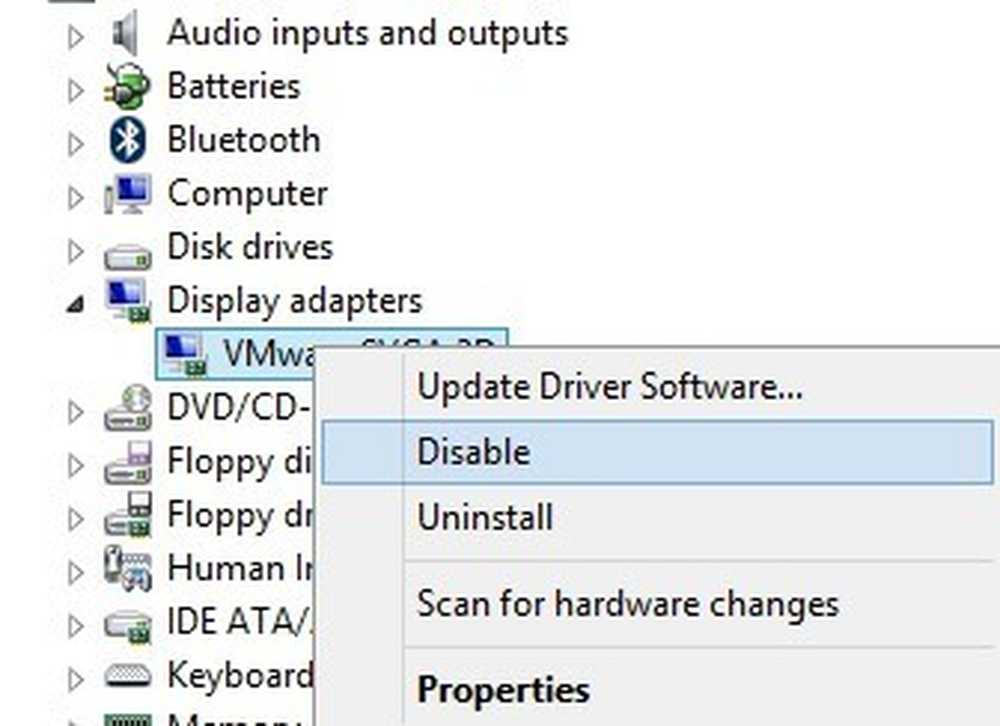
De andere truc die voor sommige mensen heeft gewerkt, is naar Apparaatbeheer gaan, met de rechtermuisknop op de beeldschermadapter klikken en kiezen onbruikbaar maken. U kunt het proberen opnieuw in te schakelen, of u kunt de computer één keer opnieuw opstarten en vervolgens de adapter inschakelen. Om welke reden dan ook, dit heeft de langzame klik op Windows 8.1 voor verschillende gebruikers gerepareerd.
Methode 2 - Uitbreidingen van derden uitschakelen
Als het grafische stuurprogramma uw probleem niet heeft opgelost of als u dit probleem ondervindt op Windows 7, Vista, enzovoort, heeft dit waarschijnlijk te maken met de vermeldingen die worden weergegeven in het contextmenu met de rechtermuisknop. Als u een contextmenu heeft dat er ongeveer zo uitziet als hieronder, zou dat zeker uw probleem zijn.
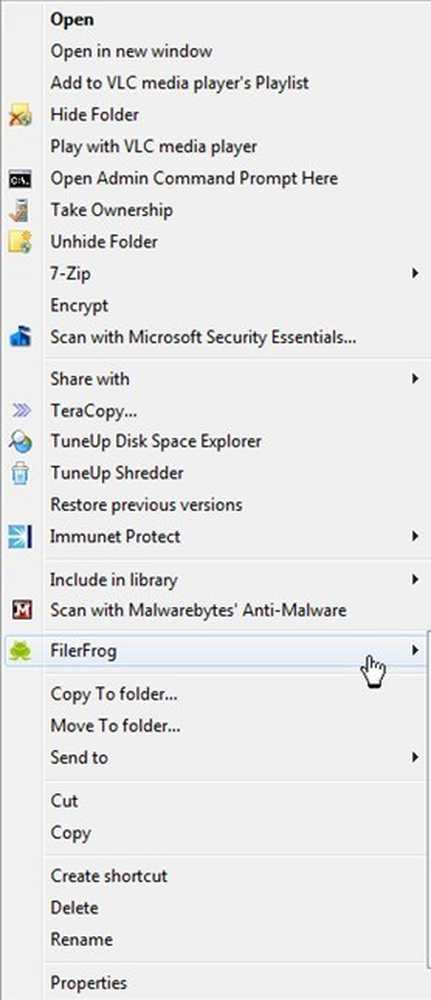
In alle eerlijkheid is het echter niet alleen het aantal items in het contextmenu dat het kan vertragen. Soms heb je misschien maar een paar extra items, maar één verkeerde invoer zorgt ervoor dat het hele menu langzaam laadt. Hoe dan ook, het is tijd om al die inzendingen te bekijken en of het probleem veroorzaakt wordt. De beste manier om dit te doen is om een programma genaamd ShellExView van NirSoft te gebruiken.
Ga je gang en download het en voer het uit. Het is een heel klein programma en je hoeft het niet eens te installeren. Het zegt dat het alleen werkt tot Windows 7, maar het werkt prima op Windows 8 en Windows 8.1. Wanneer je het uitvoert, krijg je een gigantische lijst met items en het zal niet veel zin hebben. Het eerste wat we moeten doen is het filter aanzetten.
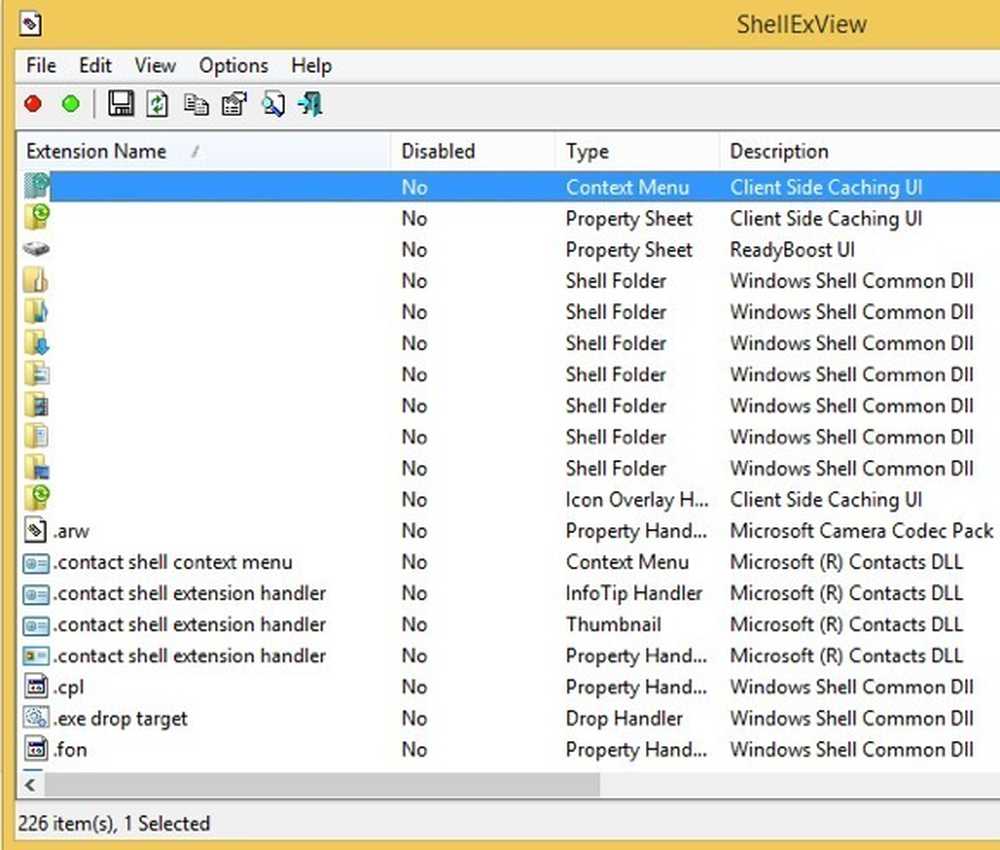
Ga je gang en klik op opties en dan Filter op extensietype. In de lijst wil je selecteren ContextMenu en deselecteer al het andere.
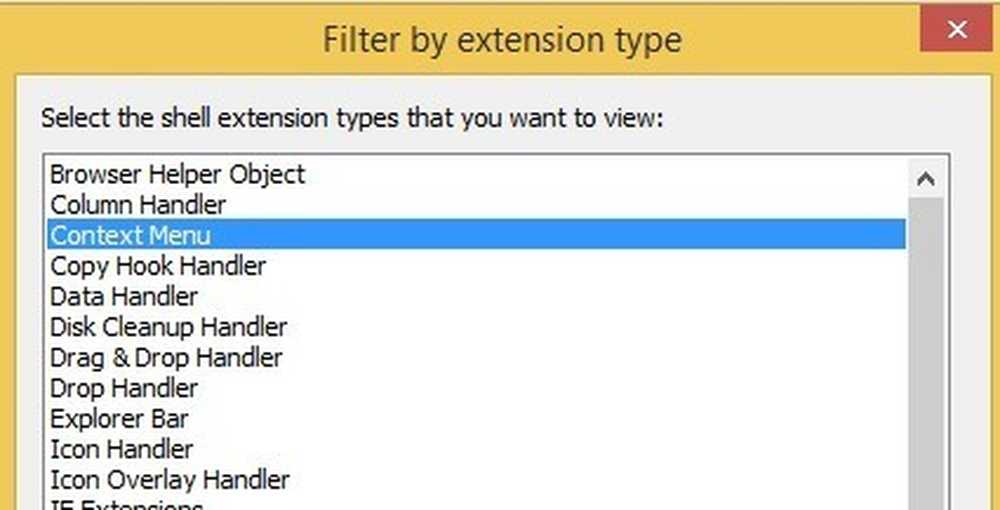
Nu zou de lijst een stuk korter moeten zijn. Maar zelfs bij een schone installatie van Windows 8.1 waren er meer dan 30 items. Je kunt vrijwel alle systeemtypen negeren, die eenvoudig herkenbaar zijn als Microsoft Windows-besturingssysteem voor productnaam en Microsoft Corporation voor bedrijf.
Het mooie van dit programma is dat je het kunt gebruiken om snel alle extensies uit te schakelen zonder ze daadwerkelijk te verwijderen. Hieronder zal ik u tonen hoe u de vermeldingen in het register daadwerkelijk kunt vinden, maar die methode houdt in dat u ze daadwerkelijk verwijdert. Hier kun je ze gewoon uitschakelen en kijken of het jouw probleem oplost.
Ga je gang en selecteer alle niet-Microsoft-vermeldingen met de CTRL- of SHIFT-toets op je toetsenbord. Zodra u ze hebt geselecteerd, gaat u naar het dossier en klik op Schakel geselecteerde items uit.
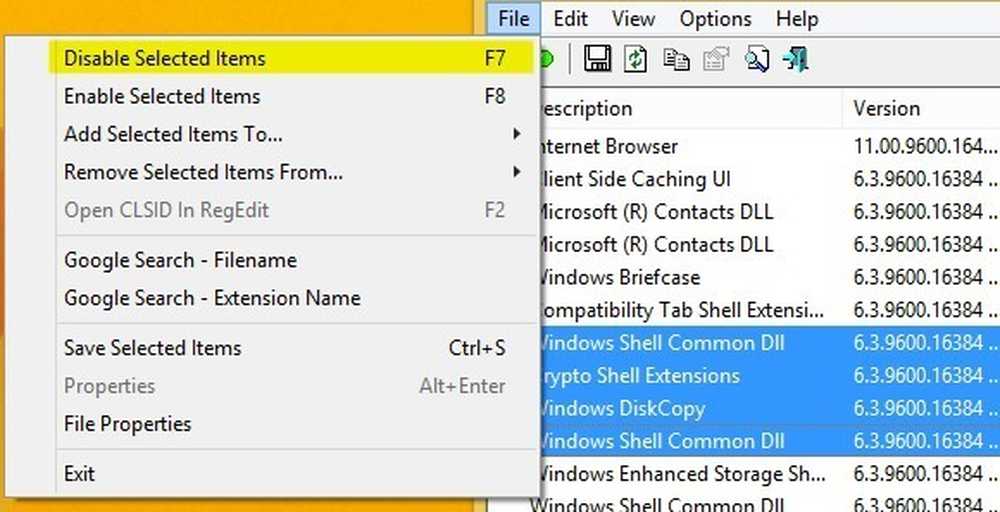
Ga je gang en herstart je computer en hopelijk is het probleem weg! Als dat zo is, weet je dat het een van de extensies is. Nu kunt u ze één voor één inschakelen, uitloggen en opnieuw aanmelden en zien welk item ervoor zorgt dat het snelmenu vertraagt.
Methode 3 - Geïnstalleerde software
Als de bovenstaande twee methoden uw probleem niet hebben opgelost, is het derde meest waarschijnlijke probleem een geïnstalleerd softwareprogramma dat het rechtsklikproces belemmert. Een paar programma's die voor de geest komen, zijn StarDock-applicaties zoals Fences, Start8 en WindowBlinds. Deze programma's haken echt in Windows en veranderen het gedrag samen met de look.
Als je een themer of skinning-programma hebt geïnstalleerd om de manier waarop Windows eruit ziet te veranderen, zou het zeker de moeite waard zijn om dat programma te verwijderen en te kijken wat er gebeurt.
Methode 4 - Registersleutels
Er zijn op dit moment niet veel opties meer en dat betekent meestal dat het tijd is om naar het register te gaan. Gebruik dit absoluut als laatste redmiddel en zorg ervoor dat u een back-up maakt van uw computer voordat u iets uit het register verwijdert. Nu dat ik dat zei, zijn deze vermeldingen niet cruciaal voor Windows, dus zelfs als je iets hebt verwijderd dat je niet hoefde te verwijderen, zal het je Windows-installatie niet verknoeien.
Ga je gang en open de registereditor door de Charms-balk te openen en in te typen regedit. Navigeer vervolgens naar de volgende sleutel:
HKEY_CLASSES_ROOT \ Directory \ achtergrond \ shellex \ ContextMenuHandlers
Op een schone installatie van Windows is het helemaal leeg zoals dit:
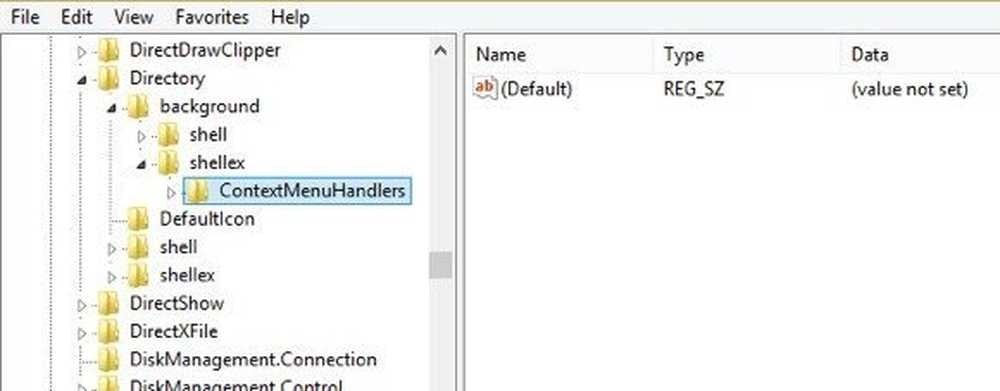
Als u hier items ziet, kunt u proberen een aantal hiervan te verwijderen. Je zou moeten kunnen vertellen wat ze doen met de naam. U kunt bijvoorbeeld Intel Graphics of NVidia zien als u die hebt geïnstalleerd. U kunt ook een back-up van die hele sleutel maken door met de rechtermuisknop op te klikken ContextMenuHandlers en kiezen Exporteren.
Als iets later niet werkt, ga je naar Bestand en Importeren om de sleutel terug te zetten zoals hij was voordat je hem begon te bewerken. Op deze manier kunt u vermeldingen verwijderen, zelfs als u niet zeker weet wat ze doen.
Dat is het eigenlijk wel. Ik ben nog nooit een traag contextmenu met de rechtermuisknop tegengekomen dat niet kon worden opgelost met een van de bovenstaande methoden. Als je nog steeds problemen ondervindt of een vraag hebt over je situatie, plaats dan hier een opmerking en we zullen proberen te helpen. Genieten!




